Як переглянути збережені паролі Wi-Fi на iPhone
Різне / / July 27, 2022
Серед кількох функцій екосистеми, які є частиною продуктів Apple, є одна, яка значно полегшує ваше життя Брелок iCloud. По суті, це вбудований менеджер паролів, який зберігає всі ваші паролі. Це спрощує вхід до облікових записів під час використання інших пристроїв Apple із таким самим Apple ID. Це тому, що iCloud Keychain синхронізує ваші паролі Wi-Fi на всіх пристроях.

Поки можна переглядати збережені паролі на вашому iPhone для програм і облікових записів в Інтернеті Apple дозволяє легко переглядати ваш пароль Wi-Fi за допомогою iOS 16. Тож ви можете переглядати збережені паролі Wi-Fi безпосередньо на своєму iPhone. Це найкраще працює, якщо ви зберігаєте довгий і складний пароль для своєї мережі Wi-Fi і вам не потрібно його запам’ятовувати.
Так далеко, Android, вікна, і Apple macOS дозволяє переглядати збережені паролі Wi-Fi. Тепер iOS і iPadOS також приєдналися до клубу. Ось як ви можете переглянути збережені паролі Wi-Fi на своєму iPhone.
Оновлення вашого iPhone до останньої версії iOS
Ця функція доступна лише на iPhone з iOS 16 і вище. Якщо у вас старіша версія iOS або iPhone, який не підтримує останню версію iOS (iPhone 7 або нижче), ви не зможете побачити збережені паролі Wi-Fi. Ось як можна оновити свій iPhone до останньої версії iOS.
Зауважте, що для цієї статті ми використали публічну бета-версію iOS 16.
Крок 1: Відкрийте програму «Налаштування» на своєму iPhone.

Крок 2: Прокрутіть униз і перейдіть до розділу «Загальні».

крок 3: Торкніться Оновлення програмного забезпечення.

крок 4: Якщо доступне оновлення програмного забезпечення, натисніть «Завантажити та встановити».

Після того, як ваш iPhone запустить принаймні iOS 16, ви можете продовжувати.
Як переглянути збережені паролі Wi-Fi на вашому iPhone
Apple дозволяє досить просто переглянути збережений пароль мережі Wi-Fi. Все, що вам потрібно зробити, це виконати кілька натискань і переглянути його. Ось як це зробити.
Як переглянути пароль підключеної мережі Wi-Fi
Крок 1: Відкрийте програму «Налаштування» на своєму iPhone.

Крок 2: Перейдіть до розділу Wi-Fi.

крок 3: Щоб переглянути пароль мережі Wi-Fi, до якої ви підключилися, натисніть кнопку «i» поруч із ним.

крок 4: Тут ви побачите поле під назвою Пароль. Якщо все це зірочки, не хвилюйтеся. Просто натисніть на нього, і ви зможете переглянути пароль у вигляді звичайного тексту.
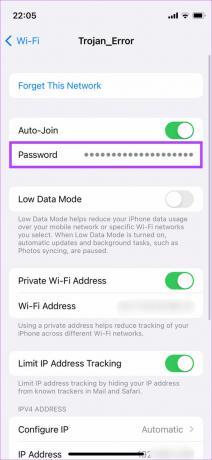

Зауважте, що iPhone спочатку просканує ваше обличчя за допомогою Face ID і лише потім відобразить пароль. Це захід безпеки, щоб неавторизовані особи не могли переглянути пароль Wi-Fi.
IPhone дозволяє скопіювати пароль безпосередньо в зручний буфер обміну. Якщо ви хочете переглянути паролі мереж Wi-Fi, які раніше були підключені, ось як це зробити.
Як переглянути паролі раніше підключених мереж Wi-Fi
Крок 1: Відкрийте програму «Налаштування» на своєму iPhone.

Крок 2: Перейдіть до розділу Wi-Fi.

крок 3: Натисніть кнопку Редагувати у верхньому правому куті екрана.
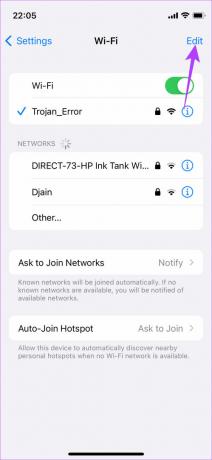
крок 4: Потім iPhone просканує ваше обличчя за допомогою Face ID. Після цього ви побачите список усіх мереж Wi-Fi, до яких ви підключили свій iPhone.
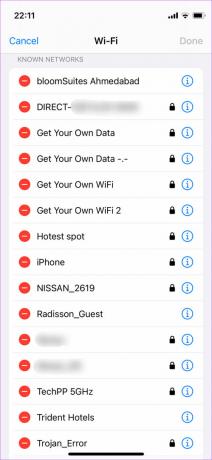
крок 5: Знайдіть мережу Wi-Fi, для якої потрібно переглянути збережений пароль. Торкніться кнопки «i» поруч.
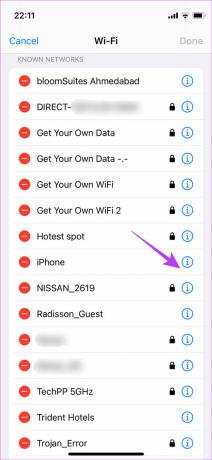
Крок 6: Тут ви побачите поле під назвою Пароль. Натисніть на нього, і ви зможете переглянути пароль у вигляді звичайного тексту.
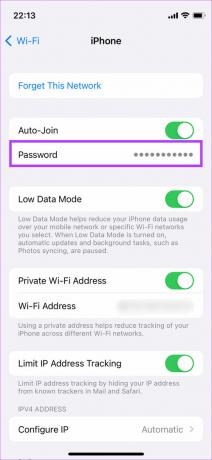

Ви також отримаєте можливість скопіювати пароль прямо в буфер обміну, щоб ви могли вставити його в іншому місці.
Бонусний трюк: поділіться своєю мережею Wi-Fi, не показуючи пароль
Кілька користувачів iPhone можуть не знати, що ви можете ділитися своєю мережею Wi-Fi зі своїми друзями чи гостями, фактично не показуючи та не промовляючи їм пароль. Цей трюк дозволяє зберегти конфіденційність, не повідомляючи свій пароль. Ось як ви можете це зробити.
Людина, якій ви надаєте свій пароль, має мати iPhone. Ця функція не працює для кросплатформних пристроїв.
Крок 1: Переконайтеся, що ваш iPhone розблоковано та підключено до мережі Wi-Fi, якою ви хочете поділитися.
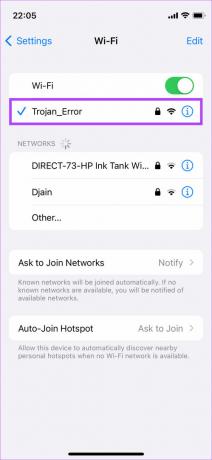
Крок 2: Попросіть друга вибрати мережу Wi-Fi на сторінці налаштувань Wi-Fi, щоб підключитися до неї.
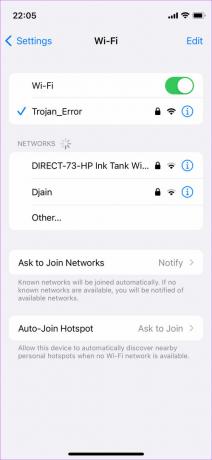
крок 3: Тепер на вашому iPhone з’явиться спливаюче вікно із запитом, чи хочете ви поділитися паролем з іншим пристроєм. Натисніть «Поділитися паролем».

Інший iPhone підключатиметься до тієї ж мережі Wi-Fi, що й ваш iPhone.
Не турбуйтеся про те, що забудете свої паролі
Перегляд збережених паролів Wi-Fi, безумовно, є благом для багатьох людей. Це дозволяє зручно вводити пароль на інших пристроях, не запам'ятовуючи його. Говорячи про зручність, iOS 16 приносить із собою безліч нових функцій, зокрема можливість редагувати та скасовувати надсилання повідомлень у iMessage.
Востаннє оновлено 26 липня 2022 р
Стаття вище може містити партнерські посилання, які допомагають підтримувати Guiding Tech. Однак це не впливає на нашу редакційну чесність. Вміст залишається неупередженим і автентичним.



